Giả sử 8 ô trong cột B của trang tính, từ hàng 3 đến hàng 10 có các số với hai chữ số sau dấu chấm thập phân. Em hãy nêu các thao tác định dạng để các số đó được hiển thị như là các số nguyên.

Những câu hỏi liên quan
Giả sử 8 ô trong cột B của trang tính, từ hàng 3 đến hàng 10 có các số với hai chữ số sau dấu chấm thập phân. Em hãy nêu các thao tác định dạng để các số đó được hiển thị là các số nguyên
B1:Chọn ô cần giảm số chữ số phần thập phân
B2: Nháy nút giảm bớt chữ số phần thập phân
( P tham khảo nha)
Đúng 0
Bình luận (1)
Giả sử 8 ô trong cột B của trang tính, từ hàng 3 đến hàng 10 có các số với hai chữ số sau dấu chấm thập phân. Em hãy nêu các thao tác định dạng để các số đó được hiển thị như là các số nguyên.
Giả sử ô A1 có nền màu vàng và chữ màu đỏ. Ô A3 có nền trắng và chữ màu đen. Nếu sao chép nội dung ô A1 vào ô A3, em dự đoán xem sau khi sao chép ô A3 có nền và phông chữ màu gì?
Ô A1 của trang tính có số 1.52, ô B1 có số 2.61. Số trong ô C1 được định dạng là số nguyên. Nếu trong ô C1 có công thức A1+B1,...
Đọc tiếp
Giả sử 8 ô trong cột B của trang tính, từ hàng 3 đến hàng 10 có các số với hai chữ số sau dấu chấm thập phân. Em hãy nêu các thao tác định dạng để các số đó được hiển thị như là các số nguyên.
Giả sử ô A1 có nền màu vàng và chữ màu đỏ. Ô A3 có nền trắng và chữ màu đen. Nếu sao chép nội dung ô A1 vào ô A3, em dự đoán xem sau khi sao chép ô A3 có nền và phông chữ màu gì?
Ô A1 của trang tính có số 1.52, ô B1 có số 2.61. Số trong ô C1 được định dạng là số nguyên. Nếu trong ô C1 có công thức =A1+B1, em sẽ nhận được kết quả gì trong ô đó?
Giúp với NTMH Trịnh Thị Như Quỳnh Dương Thu Hiền Nguyễn Huy Tú Học Giỏi Đẹp Trai Sáng Nguyễn Phạm Thị Trâm Anh Võ Đông Anh Tuấn Lovers Nguyễn Trần Thành Đạt
Đúng 0
Bình luận (0)
1. Chọn 8 ô từ B3 đến B10 của trang tính cần giảm các chữ số phần thập phân. Nháy chuột vào nút " Increase Decimal " 5 lần để giảm chữ số phần thập phân.
2. Ô A3 có màu nền và màu phông chữ giống ô A1: nền màu vàng và chữ màu đỏ.
3. Kết quả: =4.
Chúc bạn học tốt
Đúng 0
Bình luận (1)
Moi người ơi giúp mk với Câu 1: Em đã bôi đen một hàng trong Excel, lệnh nào trong số các lệnh sau cho phép chèn thêm một hàng vào vị trí phía trên hàng đang chọn?A. Vào thực đơn Insert, chọn Rows.B. Vào thực đơn Insert, chọn Columns.C. Vào thực đơn Insert, chọn Object.D. Vào thực đơn Insert, chọn Cells.Câu 2: Để tìm nghiệm của phương trình 2x-50 em sử dụng lệnh nào trong phần mềm Toolkit Math?A. expand. B. solve. C. simplify. D. plot.Câu 3: Để tăng chữ số thập phân ta nhấn vào nút:A. . B. . C....
Đọc tiếp
Moi người ơi giúp mk với
Câu 1: Em đã bôi đen một hàng trong Excel, lệnh nào trong số các lệnh sau cho phép chèn thêm một hàng vào vị trí phía trên hàng đang chọn?
A. Vào thực đơn Insert, chọn Rows.
B. Vào thực đơn Insert, chọn Columns.
C. Vào thực đơn Insert, chọn Object.
D. Vào thực đơn Insert, chọn Cells.
Câu 2: Để tìm nghiệm của phương trình 2x-5=0 em sử dụng lệnh nào trong phần mềm Toolkit Math?
A. expand. B. solve. C. simplify. D. plot.
Câu 3: Để tăng chữ số thập phân ta nhấn vào nút:
A. . B. . C. . D. .
Câu 4: Theo mặc định ký tự dạng chuỗi được:
A. Canh trái trong ô. B. Canh giữa trong ô.
C. Canh phải trong ô. D. Canh đều hai bên.
Câu 5: Để vẽ đường thẳng đi qua hai điểm, ta sử dụng công cụ vẽ nào sau đây?
A. . B. . C. . D. .
Câu 6: Để vẽ biểu đồ, em sử dụng nút lệnh:
A. . B. . C. . D. .
Câu 7: Câu nào sau đây sai?
A. Định dạng bảng tính làm thay đổi nội dung các ô tính.
B. Định dạng bảng tính không làm thay đổi nội dung các ô tính.
C. Khi cần định dạng ô tính em chọn ô đó.
D. Câu A và B đúng .
Câu 8: Muốn thoát khỏi chế độ lọc dữ liệu, em thực hiện:
A. Chọn DataFilterAutofilter. B. Chọn DataFilterShow all.
C. DataForm. D. Chọn DataFilterAcvanced filter.
Câu 9: Để lựa chọn các vùng liền kề nhau trong bảng tính, bạn cần sử dụng chuột kết hợp với phím nào ?
A. Shift. B. Ctrl.
C. Alt. D. Ctrl và Shift.
Câu 10: Hãy cho biết định dạng dùng nút lệnh nào trong các nút lệnh sau?
A. . B. . C. . D. .
Câu 11: Trong bảng tính Excel, nếu trong một ô tính có các kí hiệu dấu thăng , điều đó có nghĩa là gì?
A. Cột chứa ô đó có độ rộng quá hẹp nên không hiển thị hết chữ số.
B. Chương trình bảng tính bị nhiễm virus.
C. Công thức nhập sai và Excel thông báo lỗi.
D. Hàng chứa ô đó có độ cao quá thấp nên không hiển thị hết chữ số.
Câu 12: Để tính trung bình cộng giá trị các ô từ A2 đến A9, ta sử dụng hàm:
A. =Average(A2;A9). B. =Average(A2,A9).
C. =Average(A2:A9). D. =Average (A2:A9).
Câu 13: Trong khi làm việc với Microsoft Excel, để nhập vào công thức tính toán cho một ô, trước hết ta phải gõ :
A. Dấu bằng(=). B. Dấu hai chấm (:).
C. Dấu đôla ($). D. Dấu chấm hỏi(?).
Câu 14: Các dạng biểu đồ phổ biến nhất là:
A. biểu đồ hình tròn.
B. biểu đồ cột, biểu đồ đường gấp khúc.
C. biểu đồ cột.
D. biểu đồ cột, biểu đồ đường gấp khúc, biểu đồ hình tròn.
Câu 15: Để xem trước trang in, em sử dụng lệnh nào?
A. Print Preview . B. .
C. . D. . .
Câu 16: Muốn vẽ đồ thị của hàm số y = 3x -2, tại cửa sổ dòng lệnh ta gõ:
A. Solve y = 3*x -2. B. Expand 3*x -2.
C. Solve 3*x -2= 0 x. D. Plot y = 3*x -2.
Câu 17: Để chọn hướng giấy in cho trang tính ta chọn lệnh nào trong các lệnh sau?
A. File/ print. B. File/ Save.
C. File/ close. D. File/ page setup.
Câu 18: Để tính tổng các ô từ A1 đến A7, công thức nào dưới đây là đúng?
A. =SUM(A1);SUM(A7).
B. =SUM(A1- A7).
C. =SUM(A1:A7).
D. =SUM(A1):SUM(A7).
Câu 19: Trong Excel để mở tập tin có trong đĩa ta dùng:
A. Chọn File, Open. B. Tổ hợp phím Ctrl + O.
C. Hai câu a và c đúng. D. Tổ hợp phím Ctrl + N.
Câu 20: Để thay đổi cỡ chữ của nội dung các ô tính, ta sử dụng nút lệnh nào?
A. . B. . C. . D. .
Câu 21: Để thực hiện định dạng đường viền cho bảng dữ liệu nằm trong tập tin danh sách lớp, chọn bảng dữ liệu đó, nhấn chuột vào thực đơn lệnh Format - Cells. Trong hộp thoại Format Cells, chọn thẻ:
A. Alignment. B. Border.
C. Font . D. Pattern.
Câu 22: Ô A1 của trang tính có số 1.867. Sau khi chọn ô A1 và nháy chuột 2 lần vào nút . Kết quả hiển thị trong ô A1 sẽ là:
A. 2. B. 1.85. C. 1.9. D. 1.86.
Câu 23: Để in văn bản, em sử dụng nút lệnh:
A. . B. . C. . D. .
Câu 24: Để định dạng dữ liệu tại cột Điểm là kiểu số có một chữ số ở phần thập phân, ta chọn cột dữ liệu, nhắp chuột vào thực đơn lệnh Format, chọn:
A. AutoFormat.
B. Conditional Formatting.
C. Cells.
D. Column.
Câu 25: Để điều chỉnh các trang in được hợp lí, chúng ta phải làm gì?
A. Thay đổi hướng giấy in. B. Định dạng màu chữ.
C. Định dạng phông chữ. D. Điều chỉnh dấu ngắt trang.
Câu 26: Theo mặc định ký tự dạng số được:
A. Canh giữa trong ô. B. Canh phải trong ô.
C. Canh trái trong ô. D. Canh đều hai bên.
Câu 27: Để chọn toàn bộ các ô trên bảng tính bằng tổ hợp phím em chọn:
A. Nhấn tổ hợp phím Ctrl + All.
B. Nhấn tổ hợp phím Ctrl + A.
C. Cả ba cách trên đều được.
D. Nhấn tổ hợp phím Ctrl + Alt +Space.
Câu 28: Trong Microsoft Excel, câu lệnh =MIN(6, 5,- 1, 2, 10, -4, 3, 1, -8) có kết quả là:
A. -8. B. -1. C. 10. D. 1.
Câu 29: Công cụ dùng để làm gì?
A. Vẽ tam giác.
B. Tạo đường thẳng đi qua một điểm cho trước.
C. Tạo giao điểm của hai đối tượng.
D. Tạo đường phân giác của một góc.
Câu 30: Phần mềm Toolkit Math dùng để:
A. Học toán đơn giản.
B. Quan sát và tra cứu bản đồ thế giới.
C. Vẽ hình học động.
D. Luyện gõ phím nhanh.
Câu 31: Trong hộp thoại Page Setup, nút lệnh có chức năng gì?
A. Thiết đặt hướng trang in ngang. B. Định dạng phông chữ.
C. Chèn dấu ngắt trang. D. Thiết đặt hướng trang in đứng.
Câu 32: Công cụ vẽ một đường thẳng đi qua một điểm và vuông góc với đường thẳng khác:
A. . B. . C. . D. .
Câu 33: Để sắp xếp danh sách dữ liệu giảm dần, em làm thế nào?
A. Nháy nút .
B. Nháy chọn 1 ô trong cột cần sắp xếp rồi nháy nút .
C. Nháy chọn 1 ô trong cột cần sắp xếp rồi nháy nút .
D. Nháy nút .
Câu 34: Trong Excel, bạn có thể cho dòng chữ trong một ô hiển thị theo kiểu gì ?
A. Theo chiều thẳng đứng.
B. Cả 3 kiểu trên ngang, đứng, nghiêng.
C. Theo chiều nằm ngang.
D. Theo chiều nghiêng.
Câu 35: Để tạo giao điểm của hai đường thẳng, ta sử dụng công cụ vẽ nào sau đây?
A. . B. . C. . D. .
Câu 36: Phần mềm Geogebra dùng để:
A. Quan sát và tra cứu bản đồ thế giới.
B. Luyện gõ phím nhanh.
C. Học toán đơn giản.
D. Vẽ hình học động.
Câu 37: Để làm phép toán (9/4 + 4/11)/(6/13-6/19), ta dùng lệnh:
A. plot. B. expand. C. solve. D. simplify.
Câu 38: Cách tạo biểu đồ nào sau đây đúng?
A. Nháy nút Chart Wizand/ chọn 1 ô trong miền dữ liệu.
B. chọn 1 ô trong miền dữ liệu.
C. Chọn 1 ô trong mi ền dữ liệu/ nháy nút Chart Wizand/chọn dạng biểu đồ/next/finish.
D. Nháy nút Chart Wizand.
Câu 39: Trong Microsoft Excel, câu lệnh =AVERAGE(5,6,8,9) có giá trị là:
A. 8. B. 7. C. 5. D. 6.
Câu 40: Ô A1 của trang tính có số 3.16, ô B1 có số 8.07, số trong ô C1 được định dạng là số nguyên. Nếu trong ô C1 có công thức =B1-A1, em sẽ nhận được kết quả trong ô đó là:
A. 3. B. 4. C. 4.91. D. 5.
Tìm câu trả lời đúng:Câu 1: Trong Excel để định dạng ký tự nghiêng ta dùng:A. B.C. D.Câu 2: Để căn thẳng lề trái ô, ta chọn nút lệnh:A. B.C. Nút D. NútCâu 3: Nút lệnh nào dùng để kẻ đường biên cho ô tínhA. B.C. D.Câu 4: Trong ô A1 có nội dung “Bảng điểm lớp 7A”. Để căn chỉnh nội dung nàyvào giữa bảng điểm (Giữa các cột từ A đến G). Sau khi chọn các ô từ A1 đến G1,em sẽ nháy chuột vào nút lệnh nào trong các nút lệnh sau?A. B.C. D.Câu 5: Ô A1 có số 1.753. Sau khi chọn ô A1, nháy chuột 1 lần vào nú...
Đọc tiếp
Tìm câu trả lời đúng:
Câu 1: Trong Excel để định dạng ký tự nghiêng ta dùng:
A. B.
C. D.
Câu 2: Để căn thẳng lề trái ô, ta chọn nút lệnh:
A. B.
C. Nút D. Nút
Câu 3: Nút lệnh nào dùng để kẻ đường biên cho ô tính
A. B.
C. D.
Câu 4: Trong ô A1 có nội dung “Bảng điểm lớp 7A”. Để căn chỉnh nội dung này
vào giữa bảng điểm (Giữa các cột từ A đến G). Sau khi chọn các ô từ A1 đến G1,
em sẽ nháy chuột vào nút lệnh nào trong các nút lệnh sau?
A. B.
C. D.
Câu 5: Ô A1 có số 1.753. Sau khi chọn ô A1, nháy chuột 1 lần vào nút . Kết
quả hiển thị ở ô A1 là:
A. 1.753 B. 1.75
C. 1.76 D. Một kết quả khác
Câu 6: Để điều chỉnh ngắt trang, trên dải lệnh View em sử dụng lệnh:
A. Page B. Print Preview
C. Print D. Save
Câu 7. Để in văn bản, em sử dụng nút lệnh:
A. File / print B. File / New
C.File / save D. File / open
Câu 8. Để thay đổi lề trái của trang in, trong hộp thoại Page setup mở trang
Margins sau đó thay đổi số trong ô:
A. Top B. Bottom
C. Right D. Left
Câu 9. Để hiển thị trang tính ở chế độ bình thường, trên dải lệnh View em sử
dụng lệnh:
A. Normal B. Page layout
C. Save D. Print
Câu 10. Để thay đổi lề trên của trang in, trong hộp thoại Page setup mở trang
Margins sau đó thay đổi số trong ô:
A. Top B. Bottom
C. Right D. Left
Câu 11: Để tô màu chữ trong ô tính, trên dải lệnh Home em sử dụng nút lệnh:
A. B.
C. D.
Câu 12. Để tô màu nền cho ô tính, trên dải lệnh Home em sử dụng nút lệnh:
A. B. C. D.
Câu 13. Để thay đổi cỡ chữ trên bảng tính, trên dải lệnh Home em sử dụng nút
lệnh nào:
A. B.
C. D.
Câu 14: Chọn câu đúng:
A. Sắp xếp dữ liệu là chọn và chỉ hiển thị các hàng thoả mãn các tiêu chuẩn nào đó
B. Kết quả lọc dữ liệu không sắp xếp lại dữ liệu
C. Để lọc dữ liệu em chọn lệnh Sort
D. Để sắp xếp dữ liệu em chọn lệnh Filter
Câu 15: Những yêu cầu nào sau đây cần đến việc sắp xếp dữ liệu? Chọn câu sai:
A. Tra cứu nhanh tên một bạn học sinh trong một bảng niêm yết kết quả khi học
kỳ của học sinh khối 7
B. Tính điểm trung bình của một điểm trong bảng điểm của một lớp
C. Chọn ra một nhóm học sinh có điểm thi học kỳ cao hơn những bạn còn lại
trong lớp.
D. Danh sách học sinh của các lớp 7 để lập danh sách các phòng thi trong kỳ thi
học kỳ dùng đề chung cho toàn khối 7
Câu 16: Những yêu cầu nào sau đây cần đến việc lọc dữ liệu? Chọn câu sai:
A. In ra danh sách những bạn học sinh nữ trong một lớp để tặng quà 8/3
B. Tìm những bạn học sinh trong một lớp có cùng ngày sinh nhật là 24/3
C. Xếp loại học lực cuối năm cho các học sinh trong một lớp dựa vào điểm trung
bình môn học cuối năm
D. Lập danh sách các bạn học sinh giỏi học kì 1 từ danh sách của một lớp dựa trên
xếp loại học lực và xếp loại hạnh kiểm
Câu 17: Tìm câu sai trong các câu sau:
A. Chỉ có thể sắp xếp dữ liệu theo cột trong đó các ô đều có cùng một kiểu dữ liệu
B. Có thể sắp xếp theo thứ tự tăng dần hoặc giảm dần
C. Để thực hiện thao tác sắp xếp, vùng dữ liệu không nhất thiết phải có hàng tiêu
đề.
D. Để có kết quả sắp xếp đúng, các ô trong mỗi cột của vùng dữ liệu chỉ nên có
cùng một kiểu dữ liệu.
Câu 18. Sau khi lọc thì các hàng không thỏa mãn điều kiện sẽ:
A. Các hàng đó bị xóa khỏi bảng
B. Các hàng đó hiển thị theo dữ liệu lọc.
C. Các hàng bị lỗi
D. Các hàng đó ẩn đi
Câu 19: Sau khi có kết quả lọc dữ liệu, muốn hiện lại toàn bộ danh sách ta thực
hiện lệnh?
A. Data/Clear B. Data/Delete
C. Data/Close D. Data/Reapply
Câu 20. Trong cùng 1 cột mà vừa có dữ liệu kiểu số vừa có kiểu kí tự có thể thực
hiện sắp xếp trên trang tính được không?
A. Không, vì để sắp xếp được thì dữ liệu trong cùng một cột phải cùng kiểu
B. Được, vì để sắp xếp được thì dữ liệu trong cùng một cột phải cùng kiểu
C. Được, vì để sắp xếp được thì dữ liệu trong cùng một hàng phải cùng kiểu.
D. Cả A, B, C Sai
Câu 21. Nút mũi tên trên hàng tiêu đề cột xuất hiện khi ta mở lệnh nào?
A. Home → Filter → Show All
B. Data → Sort Ascending
C. Data → Sort Descending
D. Home → Sort & Filter → Filter
Câu 22: Trong các thao tác sau, đâu là thao tác để đặt lề giấy in?
A. View/ Page Break Preview
B. File/ Page Setup / Page
C. Page Layout/ Page Setup / Margins
D. File/ Print
Câu 23: Trong các thao tác sau, đâu là thao tác mở hộp thoại để In trang tính?
A. View/ Page Break Preview
B. File/ Page setup/ Page
C. File/ Page setup/ Margins
D. File/ Print/ nháy chuột vào biểu tượng Print
Câu 24: Trong các thao tác sau, đâu là thao tác đặt hướng giấy nằm ngang?
A. View/ Page Break Preview
B. Page Layout/ Page setup/ Page/ Landscape
C. File/ Page setup/ Margins
D. File/ Print/ Margins
Câu 25: Trước khi thực hiện việc lọc một bảng dữ liệu theo một tiêu chí tại một
cột nào đó, ta cần:
A. sắp xếp dữ liệu tại cột đó trước khi lọc.
B. xóa các hàng trống trong bảng dữ liệu.
C. xóa các cột trống trong bảng dữ liệu.
D. đặt con trỏ vào một ô nào đó trong bảng dữ liệu.
\(\text{Bạn ơi, tớ phải nói thật là câu hỏi của bạn có 2 vấn đề như sau:}\)
\(+\text{Câu hỏi của bạn có một số câu không có hình}\)
\(+\text{Với bạn có thể viết cách ra đc ko chứ tớ ko đọc đc cái bài này}\)
Đúng 0
Bình luận (1)
ai có thể giải những bài này cho mình được không?ai biết câu nào thì giải ra cho mình cũng được nha1:hãy cho biết chương trình bảng tính là gì?2:hãy cho biết các dữ liệu trên chương trình có khả năng sử tính?3:hãy trình bày một số khả năng của chương trình bảng tính4:trình bày các thành phần chính trên màn hình làm việc của bảng tính5:hãy nêu các bước nhập dữ liệu vào ô tính6:trình bày các bước xửa dữ liệu trong ô tính7:để di chuyển trên trang tính em làm như thế nào8:để gõ chữ tiếng việt thì ta...
Đọc tiếp
ai có thể giải những bài này cho mình được không?ai biết câu nào thì giải ra cho mình cũng được nha
1:hãy cho biết chương trình bảng tính là gì?
2:hãy cho biết các dữ liệu trên chương trình có khả năng sử tính?
3:hãy trình bày một số khả năng của chương trình bảng tính
4:trình bày các thành phần chính trên màn hình làm việc của bảng tính
5:hãy nêu các bước nhập dữ liệu vào ô tính
6:trình bày các bước xửa dữ liệu trong ô tính
7:để di chuyển trên trang tính em làm như thế nào
8:để gõ chữ tiếng việt thì ta làm như thế nào
9:một bảng tính thường có mấy trang tính và các trang tính đó được phân biệt vs nhau bằng gì?
10:trình bày các thành phần chín trên trang tính
11:trình bày cách chọn các trang tính
12:trình bàng các phép toán và dữ liệu trên chương trình bảng tính
13:hãy trình bàng các bước nhập công thức vào ô tính
14:hãy trình bày sự khác nhau giữa việc sử dụng công thức chứa địa chỉ ô tính và khối
15:hãy nêu khái niệm về hàm trong chương trình bảng tính
16:cách sử dụng hàm em làm thế nào hãy viết các cú pháp hám trung bình cộng xác định lớn và xác định nhỏ
17:để điều chỉnh độ rộng cột và độ coa của hàm em làm như thế nào?
18:trình bày các bước thực hiện xóa cột hoặc hàng
19:để sao chép nội dung ô tính em làm như thế nào
20:khi sao chép các ô có nội dung la công thức chứa địa chỉ khi các địa chỉ trong công thức được điều chỉnh như thế nào?
1.Chương trình bảng tính là phần mềm đuọc thiết kế để giúp ghi lại và trình bày thông tin dưới dạng bảng,thực hiẹn các tính cũng như xây dựng các biểu đồ biểu diển 1 cách trực quan các số liệu có trong bảng!
10.Các thành phần chính:ô,hàng,cột,khối,...
19.Để sao chép nội dung ô tính,ta thực hiện theo 4 bước:
1:Chọn ô cần sao chép đi
2:nhấn nút copy trên thanh công cụ
3:Chọn ô cần sao chép tới
4:nhấn nút paste trên thanh công cụ
SORRY,MÌNH CHỈ BIẾT BAO NHIÊU ĐÓ,XIN LỖI BẠN NHA!!!
Đúng 0
Bình luận (0)
1.Chương trình bảng tính là phần mềm được thiết kế để ghi lại và trình bày thông tin dưới dạng bảng, thực hiện các tính toán cũng như xây dựng các biểu đồ biễu diễn một trực quan các số liệu có trong bảng.
3.
-Trình bày dữ liệu dưới dạng bảng.
+Xử lí nhiều loại dữ liệu khác nhau, trong đó có dữ liệu dạng số và dữ liệu dạng văn bản.
+Khả năng tính toán nhanh và sử dụng hàm có sẵn.
+Sắp xếp và lọc dữ liệu.
+Tạo biểu đồ.
4.
-Ngoài các bảng chọn, thanh công cụ và nút lệnh giống chương trình soạn thảo văn bản Word, giao diện này còn có thêm : +Thanh công thức: dùng để nhập công thức và hiện thị dữ liệu.
+Bảng chọn Data: gồm các lệnh để xử lí dữ liệu.
+Trang tính: gồm các cột và hàng, giao giữa hàng và cột là một ô.
5.
*Các bước để nhập dữ liệu.
-B1: Chọn ô cần nhập.
-B2:Nhập dữ liệu.
-B3: Nhấn phím Enter.
6.-Sử dụng chuột.
-Các dấu mũi tên trên bàn phím.
9.Một bảng tính có nhiều trang tính. Các trang tính được phân biệt với nhau nhờ tên của trang tính.
10.-Hộp tên: là nơi hiển thị địa chỉ của ô.
-Khối: là một nhóm các ô liền kề nhau tạo thành.
-Thanh công thức: là nơi cho ta biết nội dung hoặc công thức của ô đó.
11.-Trang tính được kích hoạt là trang tính đang được hiển thị trên màn hình, để kích thoạt trang tính nào thì ta nháy chuột vào trang tính đó.
13.*Các bước để nhập công thức.
-B1: Chọn ô cần nhập.
-B2: Gõ dấu bằng.
-B3: Nhập công thức.
-B4: Nhấn phím Enter.
Đúng 0
Bình luận (0)
Xem thêm câu trả lời
a) Làm tròn các số sau đến chữ số thập phân thứ hai : 5,732; 71,137
b) Làm tròn các số sau đến hàng nghìn: 7936; 18293
c) Trong các số 9/10 và -3/7, a) số nào viết được dưới dạng số thập phân hữu hạn, số nào viết được dưới dạng số thập phân vô hạn tuần hoàn? Giải thích.
a: 5,732=5,73
71,137=71,14
b: 7936,18293=7936,18300
Đúng 0
Bình luận (0)
Điền số: Sử dụng các số 3, 5, 8, 10 và các dấu +, - , x để điền vào mỗi ô còn trống ở bảng sau( Chỉ được điền một dấu hoặc một số vào mỗi hàng hoặc mỗi cột. Điền từ trái sang phải, từ trên xuống dưới):
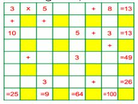
Ta có thể xét các tổng theo từng hàng, từng cột và không khó khăn lắm sẽ có kết quả sau:
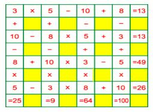
Đúng 0
Bình luận (0)
Điền số Sử dụng các số 3, 5, 8, 10 và các dấu , , x để điền vào mỗi ô còn trống ở bảng sau Chỉ được điền một dấu hoặc một số vào mỗi hàng hoặc mỗi cột. Điền từ trái sang phải, từ trên xuống dưới
Câu 1: Em hãy nêu các bước để tạo trang tính.
Câu 2: Hãy nêu các bước xóa hàng, cột.
Câu 3: Hãy nêu cấu trúc của hàm đã học.
Câu 4: Hãy nêu thao tác chèn cột, chèn hàng.
Câu 2:
Bước 1: Nháp đúp chuột vào hàng/cột cần xóa
Bước 2: Bấm delete
Câu 3:
-Hàm Sum:
+ =SUM(num1,num2, ... num_n). Ở đây " num1,num2, ... num_n" biểu thị cho những số chúng ta sẽ tính.
+ =SUM(CellRange1,CellRange2,...CellRange_n). Trong đó: "CellRange1,CellRange2,... CellRange_n" là những cột số.
-Hàm Max: =Max (Number 1, Number 2,…). Trong đó Number 1, Number 2 là các đối số hoặc vùng dữ liệu
-Hàm Min: =Min (Number 1, Number 2,…). Trong đó Number 1, Number 2 là các đối số hoặc vùng dữ liệu
-Hàm Average:
-Cú pháp hàm Average là =AVERAGE(number1,[number2],…).
-Trong đó:
+number1: đối số thứ nhất có thể là số, tham chiếu ô hoặc phạm vi chứa số mà các bạn muốn tính trung bình, bắt buộc.
+number2: là các số, tham chiếu ô hoặc phạm vi chứa số bổ sung mà các bạn muốn tính trung bình tối đa 255 số, tùy chọn.
Câu 4:
-Thao tác chèn cột: Click chuột vào vị trí cột hiện tại rồi nhấn chuột phải, chọn Insert. Với việc thêm cột trong Excel thì mặc định cột mới sẽ luôn ở bên trái với cột đang click chuột.
-Thao tác chèn hàng:
Chúng ta cũng nhấn tổ hợp phím Shift +Space rồi click vào các dòng hiện có. Sau đó nhấn tổ hợp phím Alt + I rồi giữ nút Alt và nhấn R. Kết quả cũng xuất hiện các hàng mới trong bảng Excel.
Nếu bạn cần chèn nhiều dòng cùng lúc với số lượng 100 dòng hoặc hơn, thì chọn vùng 10 dòng rồi nhấn tổ hợp phím thêm 10 dòng mới, rồi nhấn 10 lần phím F4 thì sẽ có ngay 100 dòng mới.
Đúng 1
Bình luận (0)
Câu 2:
B1: bôi đen cột/hàng cần xóa
B2: nhấn chuột phải, chọn delete
Đúng 0
Bình luận (0)






















